[Resuelto] Error de dispositivo de arranque inaccesible en Windows 10
Publicado: 2020-12-28¿Quiere saber cómo puede solucionar un error de dispositivo de arranque inaccesible? Aquí hay diversos métodos que puede optar para solucionar este problema.
Bueno, no es un problema raro para los usuarios de Windows 10. Por lo general, es uno de los problemas más comunes que encuentran los usuarios de Windows 10. Básicamente, es un error BSOD (Blue Screen Of Death) con un código de error 0*0000007b. Durante el inicio de Windows y después de actualizar Windows 10 , es posible que encuentre este problema.
Pero, ¿alguna vez te has preguntado cómo llegas a saber que te está afectando? Entonces, este error básicamente afecta su sistema y evita que su sistema se inicie con precisión. Y les indica a los usuarios que su PC se ha encontrado con un error y necesita reiniciarla nuevamente para corregir el error.
El error del dispositivo de arranque inaccesible no es realmente complicado de resolver. Al optar por los métodos más fáciles de la lista compartida a continuación, puede solucionar este problema con bastante facilidad. ¡Sigue leyendo para obtener más detalles!
La forma ideal de corregir un error de dispositivo de arranque inaccesible en Windows 10
El enfoque más rápido para corregir un error de dispositivo de arranque inaccesible es mantener actualizados los controladores del dispositivo. Actualizar manualmente los controladores lleva tiempo y, además, existe el riesgo de instalar el controlador incorrecto. Por lo tanto, puede usar Bit Driver Updater para garantizar actualizaciones automáticas de controladores. Es la herramienta que mantiene sus controladores actualizados y optimiza el rendimiento general de su sistema. Con esta herramienta, también puede solucionar numerosos problemas relacionados con Windows, como pantalla azul de errores de muerte, rendimiento lento, parches de seguridad débiles, averías frecuentes y muchos más. Para instalar Bit Driver Updater en su PC, haga clic en el botón de descarga a continuación.
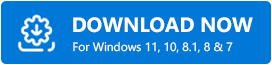
Los mejores métodos para corregir el error del dispositivo de arranque inaccesible en Windows 10
Por lo tanto, existen numerosos métodos de solución de problemas para corregir el error del dispositivo de arranque inaccesible de Windows 10 . Sin embargo, no está obligado a usarlos todos. Lo que debe hacer es: simplemente revise todos los métodos y siga leyendo hasta que encuentre el adecuado según sus preferencias.
Método 1: erradicar paquetes instalados recientemente
Si ha ordenado a Windows Update que instale los paquetes recientes automáticamente, instalará los paquetes recientes sin informarle ni notificarle. Y, a veces, causará un error Inaccessible_boot_device . Entonces, si elimina los paquetes uno por uno, este error se puede solucionar. Además, si se encuentra con este problema, se recomienda no iniciar Windows 10 normalmente.
Lea también: Cómo crear una unidad USB de arranque para Windows 10
Método 2: activar el modo AHCI en BIOS
Si la solución anterior no puede corregir el error del dispositivo de arranque inaccesible de Windows 10. Luego, intenta activar el modo AHCI en BIOS. Muchos usuarios han informado que habilitar el modo AHCI en BIOS puede resolver este error. El proceso del BIOS se altera en gran medida entre los fabricantes, por lo tanto, debido a esto, el procedimiento de solución de problemas puede necesitar un enfoque preciso para explicarlo.
Por lo general, este proceso requiere ingresar al BIOS en el momento del arranque presionando Eliminar, Escape o una de las teclas de función. Después de esto, cambie a las opciones avanzadas, luego configure el modo AHCI y cambie su estado, enciéndalo. Así es como se arregla un dispositivo de arranque inaccesible en Windows 10 activando el modo AHCI en BIOS . Pruebe este método, y después de implementarlo aún, el problema sigue siendo el mismo que antes. ¡Luego, cambie a métodos de solución de problemas más avanzados a continuación!

Leer más: Solucione el error del procesador de audio: reinicie su computadora
Método 3: actualice sus controladores
Sin duda, los drivers son el componente central que asegura el funcionamiento efectivo del sistema. Pero, cuando estos controladores quedan obsoletos o dañados, estos controladores son responsables de los diversos problemas y un dispositivo de arranque inaccesible es uno de ellos. Pero no te preocupes, actualizar los controladores puede solucionar este molesto error. Y, para actualizar los controladores en el menor tiempo posible, le sugerimos que utilice Bit Driver Updater. Es una fantástica herramienta de actualización de controladores que le permite actualizar los controladores rápidamente sin soporte manual. Entonces, ¿quieres saber cómo funciona la herramienta de actualización de controladores ? ¡Aquí está!
- Descargue Bit Driver Updater desde el siguiente enlace y ejecútelo.
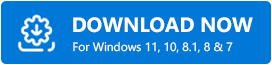
- Después de iniciarlo, debe esperar un tiempo hasta que finalice el proceso de escaneo automático.
- A continuación, proporciona la lista de controladores, examina la lista con bastante prudencia.
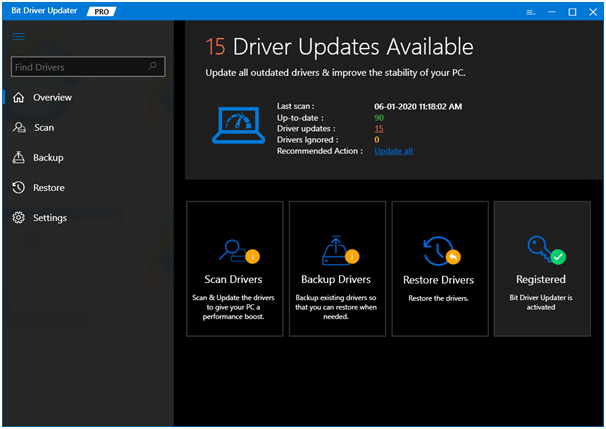
- Por último, haga clic en la opción Actualizar ahora para actualizar los controladores.
Consejo adicional: ¿Quiere ahorrar tiempo? ¿Quiere actualizar todos los controladores con un solo clic? Luego, Bit Driver Updater le permite hacerlo. Simplemente haga clic en la opción Actualizar todo en lugar de Actualizar ahora.
¡Ahora, qué estás esperando, descarga esta magnífica herramienta de actualización de controladores!
Leer más: Solucione el error de escritura del disco de Steam en Windows 10
Método 4: Erradicar los paquetes pendientes de actualización
Una de las causas más cruciales, por la cual puede encontrar el error del dispositivo de arranque inaccesible es: actualizaciones pendientes. Si el estado de los paquetes está pendiente y no se instala, puede provocar el error del dispositivo de arranque. Entonces, para solucionar este problema, debe eliminar los paquetes de actualizaciones pendientes . Siga los pasos compartidos a continuación para eliminar las actualizaciones pendientes.
Paso 1: - Abra la Configuración de Windows y luego diríjase a la opción Actualización y seguridad.
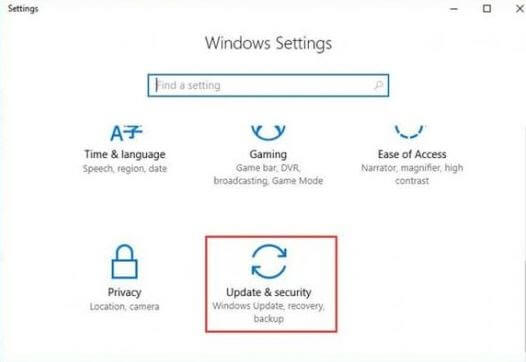
Paso 2:- Luego, ubique Recuperación en el lado izquierdo del panel y haga clic en él.
Paso 3: - Después de esto, haga clic en la opción Inicio avanzado y luego elija Reiniciar ahora.
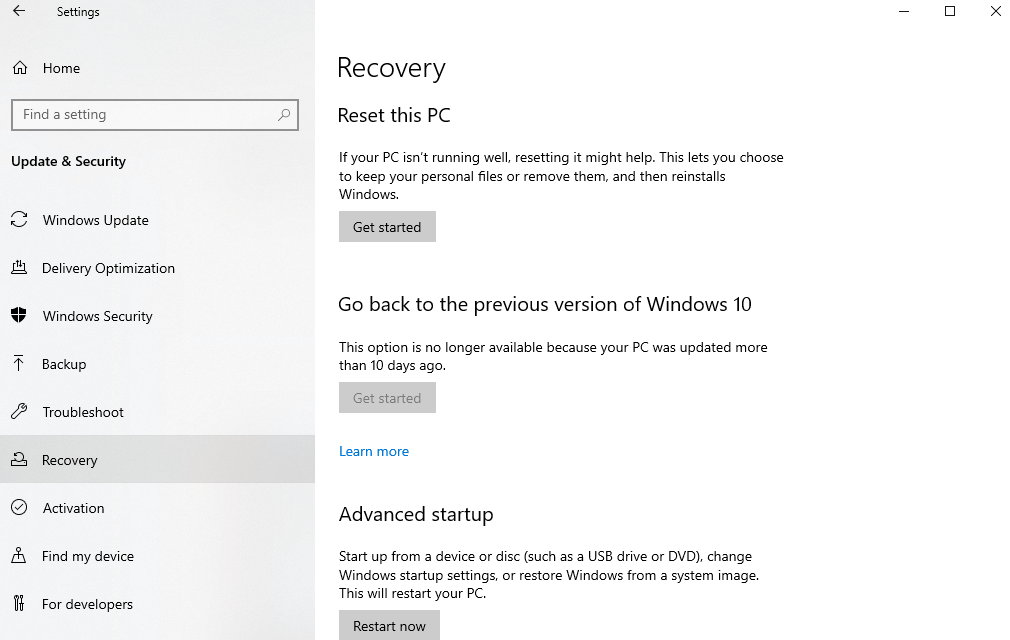
Paso 4: - A continuación, elija Solucionar problemas y luego Opción avanzada
Paso 5: - Más tarde, seleccione Símbolo del sistema y ábralo.
Paso 6: - A partir de entonces, escriba el siguiente comando y presione la tecla Intro después de cada comando.
carga de registro HKLM\temp c:\windows\system32\config\software
reg eliminar HKLM\temp\Microsoft\Versión actual\Servidor basado en componentes
descargar registro HKLM\temp
Estos tres comandos erradicarán la clave de registro pendiente . Por último, cambie la identidad del paquete con el nombre del paquete correspondiente. Por lo tanto, puede eliminar los paquetes pendientes.
Error de dispositivo de arranque inaccesible en Windows 10 [resuelto]
Si encuentra un error de dispositivo de arranque inaccesible mientras actualiza las ventanas, intente las formas sugeridas anteriormente para solucionar este problema común pero molesto. Eso es todo, por el momento, espero que les haya gustado nuestro reportaje. Si es así, no olvide suscribirse a nuestro boletín y compartir nuestro artículo con sus amigos. Por último, ¿cuáles son sus pensamientos sobre esto? Cuéntenos en el cuadro de comentarios a continuación, estaremos encantados de escuchar sus comentarios. Vendremos pronto, hasta entonces, ¡mantente en contacto con nosotros!
